Page 1
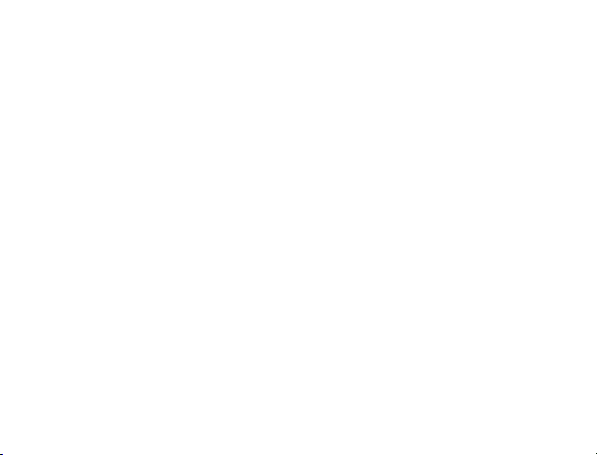
ZTE-U V857
Teléfono Móvil WCDMA/GSM
Manual de Usuario
Page 2
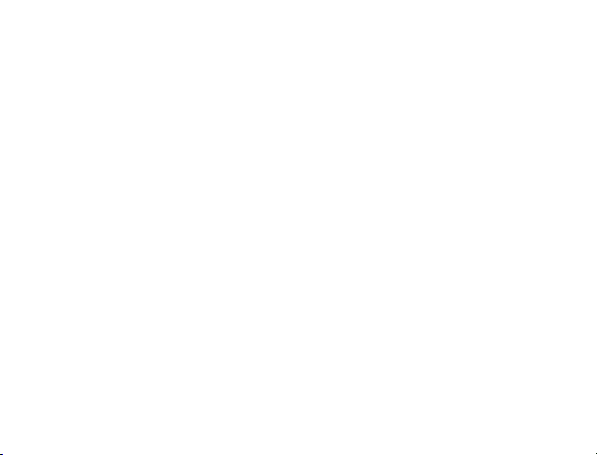
2
INFORMACIÓN LEGAL
Copyright © 2011 ZTE CORPORATION.
Todos los Derechos Reservados.
Ninguna parte de esta publicaci ón p uede ser ci ta da , reproduci da,
traducida o utilizada e n cualquier forma o por c ualq ui er medio,
electrónico o mecánico, i ncluyendo fotoc opias y microfilmes, sin el
permiso pr evio por escrito de ZTE C orpor atio n.
ZT E Corporation se r es er va el der echo d e hacer modificacio nes sobre
los errores de impres ión o las especificaciones de ac tualización de esta
guía s in pre vio aviso.
La marc a Bl ue to ot h ® y sus l og otipos son propiedad de Bl uetooth SIG,
Inc. y c ualquier uso de dichas marcas por ZT E Corp orati on es bajo
licencia. Otras marcas y nombres comer ci al es s on propiedad de s us
respec ti vos propie tarios.
No. de Versión : R1.0
Hora de Edición : 2011.09.16
Page 3
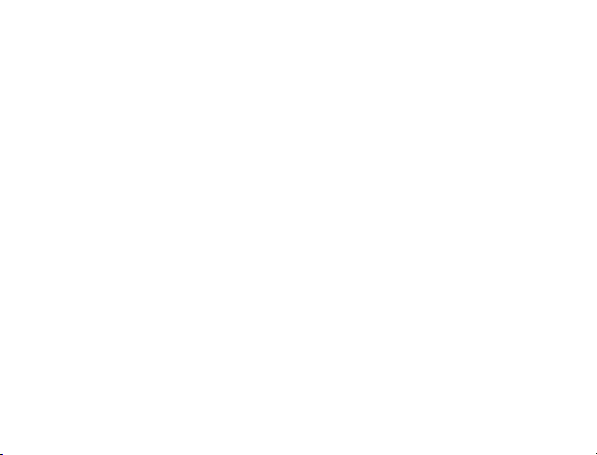
3
Contenido
Por su seguridad..............................................................................................10
Seguridad General ......................................................................................10
Conformidad con la FCC .............................................................................12
Información de Salud y Seguridad ........................................................ 13
Distracciones ...............................................................................................15
Al Conducir ............................................................................................15
Utilizando Maquinaria............................................................................15
Manejo del Producto.................................................................................... 16
Declaración del Uso ó manejo General ................................................16
Niños Pequeños ....................................................................................17
Desmagnetización.................................................................................17
Descarga Electrostática (ESD) .............................................................18
Antena ...................................................................................................18
Uso de Posición Normal........................................................................18
Bolsas de Aire ....................................................................................... 18
Convulsiones / Pérdida del conocimiento.............................................18
Lesiones por Movimientos Repetitivos .................................................18
Llamadas de Emergencia ..................................................................... 19
Ruidos Fuertes ......................................................................................19
Calentamiento del Dispositivo...............................................................19
Page 4
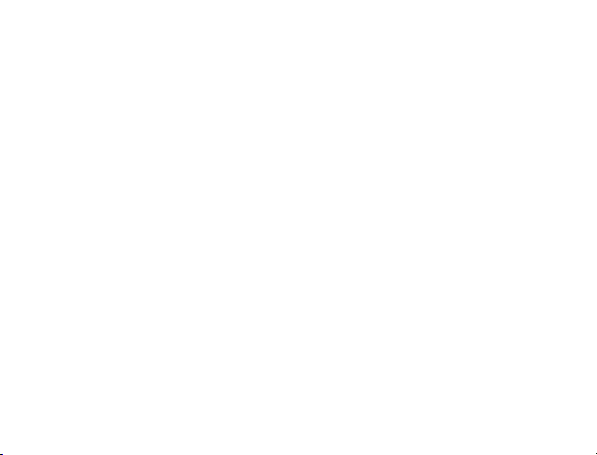
4
Seguridad Eléctrica .....................................................................................20
Accesorios .............................................................................................20
Conexión a un Automóvil ......................................................................20
Productos Dañados ó Defectuosos. .....................................................20
Interferencia.................................................................................................21
Declaración General sobre la Interfaz ..................................................21
Marcapasos ...........................................................................................21
Aparatos Audibles ................................................................................. 21
Dispositivos Médicos.............................................................................22
Hospitales.............................................................................................. 22
Aeronaves ............................................................................................. 22
Interferencia en Automóviles.................................................................22
Ambientes Explosivos .................................................................................23
Gasolineras y Atmósferas Explosivas...................................................23
Áreas Explosivas...................................................................................23
Para Empezar ...................................................................................................24
Descripción General ....................................................................................24
Explicación de las teclas .............................................................................25
Iniciando ...................................................................................................... 26
Instalación de la Tarjeta SIM / microSD y Batería ................................26
Extracción de la Batería y Tarjeta SIM / microSD.............................. 29
Page 5
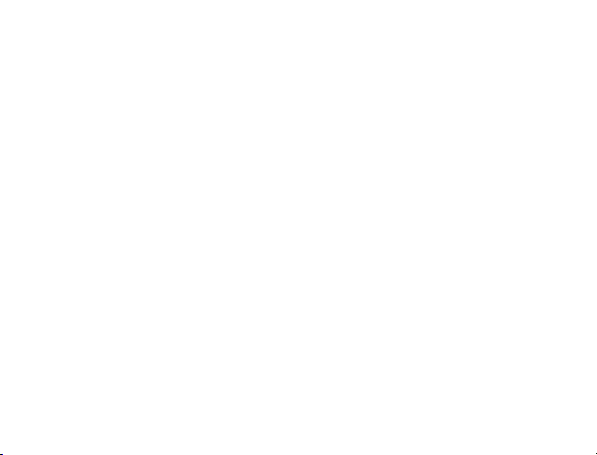
5
Cargando la Batería .............................................................................. 30
Encendido / Apagado del Teléfono .............................................................30
Cómo Configurar el Teléfono por Primera Vez.....................................31
Cambiar a Modo de Reposo .................................................................32
Activando su Teléfono...........................................................................32
Conociendo su Teléfono.............................................................................. 33
Control Táctil ......................................................................................... 33
Pantalla de Inicio ...................................................................................34
Íconos de Estado y Notificaciones ........................................................36
Usando el Panel de Notificaciones .......................................................37
Vista Previa de Ajustes y Notificaciones...............................................38
Llamadas Telefónicas .....................................................................................45
Cómo realizar Llamadas..............................................................................45
Llamar desde el Marcador .................................................................... 45
Llamar desde sus Contactos.................................................................45
Llamar desde su Historial de Llamadas................................................46
Lamar desde un Mensaje de Texto ......................................................46
Cómo Recibir Llamadas ..............................................................................47
Respondiendo una Llamada .................................................................47
Rechazar una Llamada ......................................................................... 47
Silenciar una Llamada...........................................................................47
Page 6
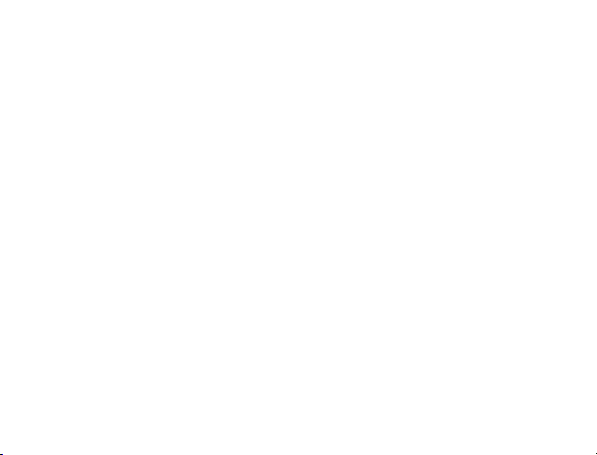
6
Poner una Llamada en Espera ............................................................. 48
Activación y Desactivación del Altavoz.................................................48
Finalizar una Llamada ...........................................................................48
Contactos ......................................................................................................... 49
Crear un Contacto ....................................................................................... 49
Buscar un Contacto .....................................................................................49
Configuración de Pantalla Táctil..................................................................51
Mensajes...........................................................................................................52
El cuadro de Mensaje..................................................................................52
Enviar un Mensaje.......................................................................................52
Ajustes de Mensajes ...................................................................................53
Cómo realizar la conexión a Internet .............................................................56
Agregar una Conexión GPRS/EDGE/3G ....................................................56
Encendido de Wi-Fi .....................................................................................57
Conexión a una Red Wi-Fi ..........................................................................58
Comprobación del Estado de la Red Wi-Fi.................................................58
Utilizar el Teléfono como Módem................................................................59
Activación del Teléfono como Módem ..................................................59
Desactivación de la función Módem .....................................................60
Uso del teléfono como un Hotspot Wi-Fi..................................................61
Page 7
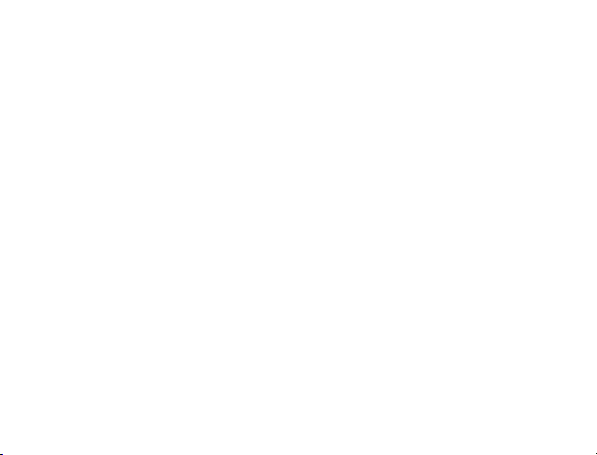
7
Habilitación del punto de acceso Wi-Fi Hotspot. ..................................61
Navegando en Internet ....................................................................................62
Opciones de Navegación ............................................................................62
Utilización de Marcadores ...........................................................................63
Edición de un Marcador ........................................................................63
Eliminación de un Marcador..................................................................64
Cambiar la configuración del Explorador ....................................................64
Bluetooth®......................................................................................................... 65
Aprovechar al Máximo la Multimedia ............................................................66
Tome Fotografías con su Cámara...............................................................66
Grabación de Video con la videocámara ....................................................66
Escuchando su Radio FM ...........................................................................67
Reproducción de Música .............................................................................67
La apertura de su Galería............................................................................ 68
Hacer Notas de Voz ....................................................................................68
Uso de Aplicaciones de Google™ .................................................................69
Gmail............................................................................................................ 70
Usando Google Talk....................................................................................70
Abriendo Google Talk............................................................................ 71
Agregar un amigo Nuevo ......................................................................71
Page 8
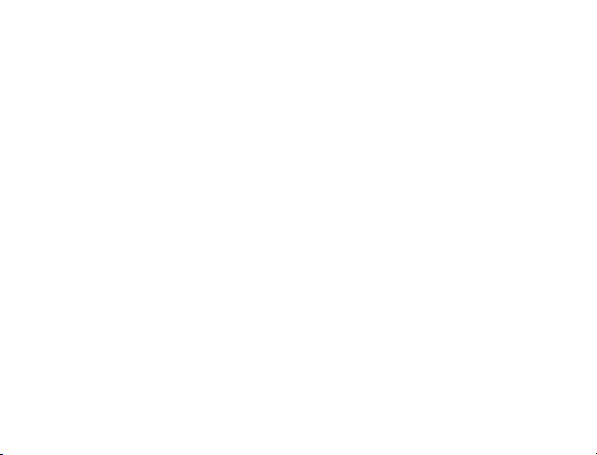
8
Cambio de Estado en Línea..................................................................71
Iniciar una Conversación.......................................................................71
Sitios ............................................................................................................72
Latitude ........................................................................................................73
Clasificación de los Ajustes del Teléfono.....................................................74
Configuración de Fecha y Hora...................................................................74
Configuración de Pantalla ...........................................................................74
Ajustes de Sonido........................................................................................ 75
Configuración de Idioma.............................................................................. 75
Servicios de Red Móvil ................................................................................75
Como obtener Servicios de Datos en Roaming....................................76
Desactivación de los servicios de Datos...............................................76
Cambio del modo de Red ..................................................................... 76
Redes de Conmutación.........................................................................77
Configuración de Nombres de Punto de Acceso..................................77
Configuración de Seguridad ........................................................................78
Proteja el teléfono con un patrón de desbloqueo de la Pantalla ..........78
Desactivar Bloqueo de Seguridad de la Pantalla .................................80
Protección de la Tarjeta SIM con un PIN ..............................................80
Configuración de almacenamiento de credenciales .............................82
Administración de la Memoria del Dispositivo.............................................83
Page 9
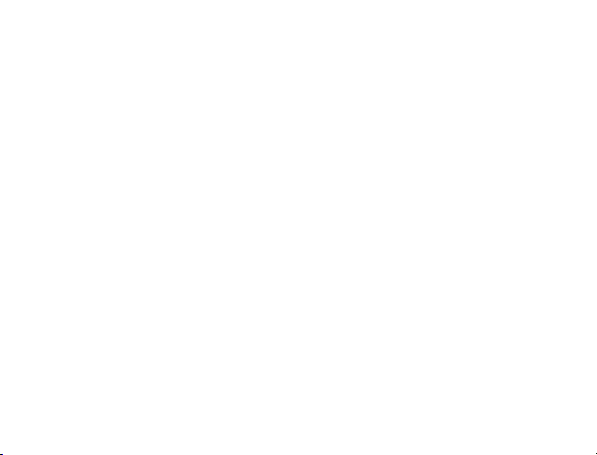
9
Privacidad: Restablecer Configuración de Fábrica.....................................83
Aplicaciones de Administración...................................................................84
Instalación de Aplicaciones...................................................................84
Desinstalar una Aplicación ....................................................................85
Mover una Aplicación ............................................................................86
Administrar la configuración de Otros .........................................................86
Voz de Entrada y Salida........................................................................86
Accesibilidad..........................................................................................87
Otras Aplicaciones ..........................................................................................87
Reloj.............................................................................................................87
Calculadora..................................................................................................87
Cronómetro..................................................................................................88
Page 10
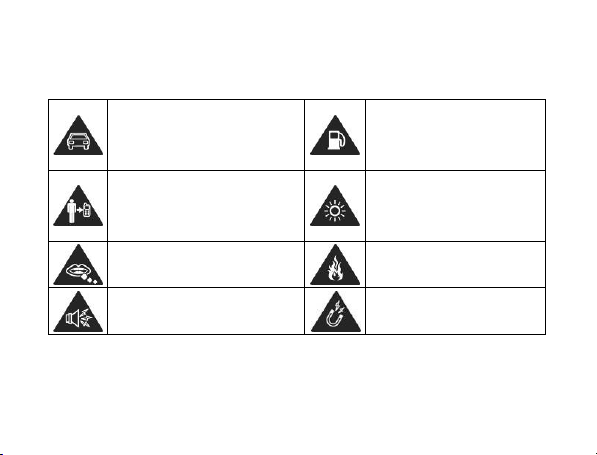
10
Por su seguridad
Seguridad General
No realice ó reciba llamadas
mientras conduce. Y nunca
redacte mensajes de texto
mientras lo haga.
Mantenga su dispositivo a
15mm de distancia de su oído
o cuerpo mientras realice las
llamadas.
Las piezas pequeñas pueden
provocar asfixia.
Su dispositivo puede producir
sonido fuerte.
No utilice su dispositivo
telefónico en estaciones de
gasolina.
Su dispositivo puede
generar luz brillante o con
destellos.
No arroje su dispositivo al
fuego.
Evite el contacto con
objetos magnéticos.
Page 11
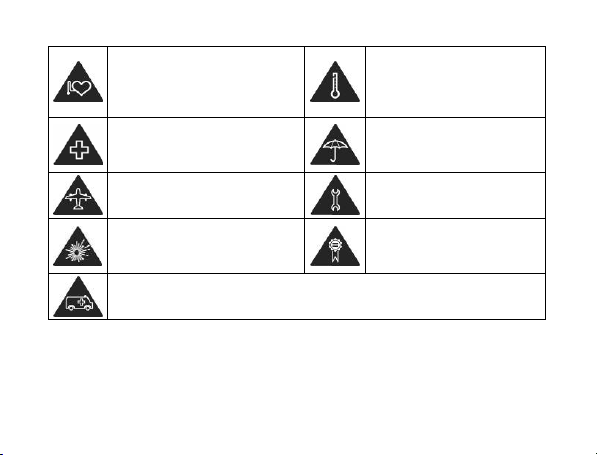
11
y centros
Mantenga el teléfono alejado
de marcapasos y otros
dispositivos médicos
personales.
Apáguelo cuando así se le
indique en hospitales
médicos.
Apáguelo cuando esté en
aviones o aeropuertos.
Apague su dispositivo cuando
esté cerca de materiales o
líquidos explosivos.
No dependa de su dispositivo para Llamadas de emergencia.
Evite las temperaturas
extremas.
Evite el contacto con
líquidos. Mantenga su
dispositivo seco.
No intente desmontar su
dispositivo.
Utilice sólo accesorios
aprobados.
Page 12
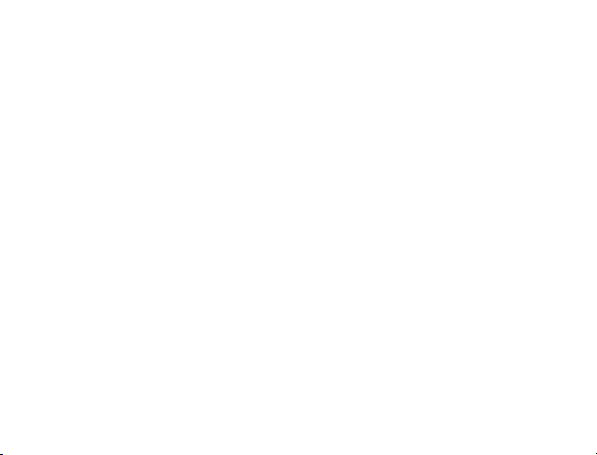
12
Conformidad con la FCC
Este dispositivo cumple con la parte 15 de las Normas de la FCC. La operación
está sujeta a las siguientes dos condiciones: (1) Este dispositivo no puede
causar interferencias perjudiciales y (2) este dispositivo debe aceptar cualquier
interferencia recibida, incluyendo interferencias que puedan provocar un
funcionamiento no deseado.
Precaución: Los cambios o modificaciones no aprobados expresamente por el
fabricante podrían anular la autoridad del usuario para operar el equipo.
NOTA: Este equipo ha sido probado y cumple con los límites para un dispositivo
digital de Clase B, de conformidad con el apartado 15 de las Reglas de la FCC.
Estos límites están diseñados para proporcionar una protección razonable
contra interferencias perjudiciales en una instalación residencial. Este equipo
genera, utiliza y puede irradiar energía de radiofrecuencia y, si no se instala y
utiliza de acuerdo con las instrucciones, puede causar interferencias en las
comunicaciones de radio. Sin embargo, no hay garantía de que no se
produzcan interferencias en una instalación particular. Si este equipo causa
interferencias perjudiciales para recepción de radio o televisión, lo cual puede
ser determinada girando el equipo apagado y, se recomienda al usuario que
intente corregir la interferencia mediante una o más de las siguientes medidas:
-Ubique o coloque la antena receptora.
Page 13
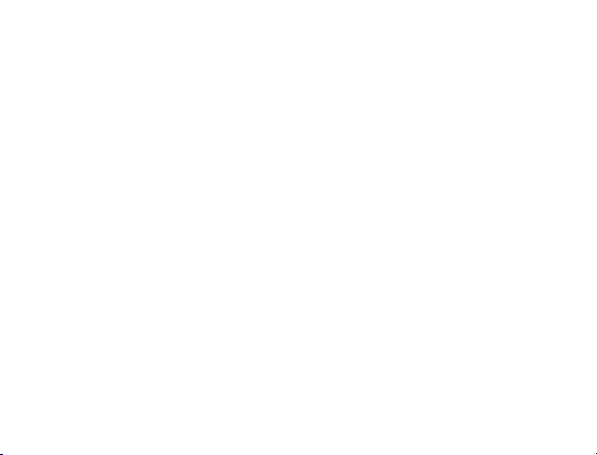
13
-Aumentar la separación entre el equipo y el receptor.
-Conecte el equipo a un tomacorriente en un circuito diferente al que está
conectado el receptor.
-Consulte a su distribuidor o a un técnico de radio / televisión para obtener
ayuda.
Información de Salud y Seguridad
Energía de Radio Frecuencia (RF)
Este modelo de teléfono cumple con los requisitos del gobierno para la
exposición a ondas de radio.
Este teléfono ha sido diseñado y fabricado para no exceder los límites de
exposición a radiofrecuencia (RF) establecidos por la Comisión Federal de
Comunicaciones del Gobierno de los EE.UU.:
El estándar de exposición para teléfonos celulares móviles emplea una unidad
de medida conocida como Tasa Específica de Absorción o SAR. El límite de
SAR establecido por la FCC es de 1,6 W / kg. Las pruebas de SAR se realizan
usando posiciones de operación estándar aceptadas por la FCC con el teléfono
transmitiendo a su nivel más alto de potencia certificado en todas las bandas.
Aunque la SAR se determina al máximo nivel de potencia certificado, el nivel
SAR real del teléfono en funcionamiento puede estar muy por debajo del valor
Page 14
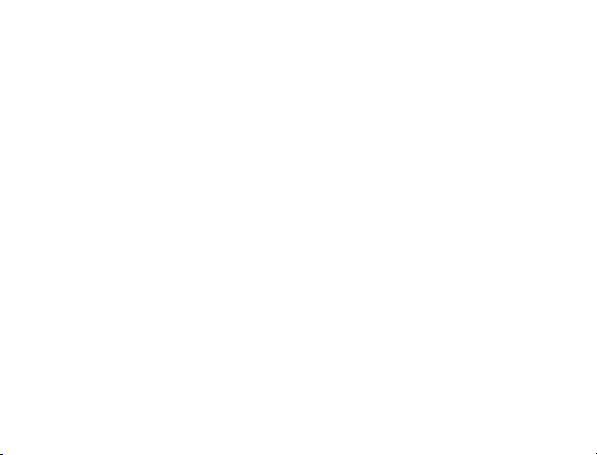
14
máximo. Esto se debe a que el teléfono está diseñado para funcionar a diversos
niveles de potencia y para emplear el poser requerida para acceder a la red. En
general, cuánto más cerca esté de una antena de estación base inalámbrica,
menor será la potencia de salida.
El valor más alto de SAR para el modelo de teléfono como se informó a la FCC
cuando se usa en el oído es 1.1 W / kg y al usarlo en el cuerpo, tal como se
describe en esta guía del usuario,0.882 W / kg (Usado en el cuerpo difieren
según los modelos de teléfono, dependiendo de los accesorios disponibles y los
requisitos de la FCC.)
Si bien puede haber diferencias entre los niveles SAR de varios teléfonos y en
varias posiciones, todos cumplen con los requerimientos del gobierno.
La FCC ha otorgado una Autorización para éste modelo de teléfono con todos
los niveles de SAR evaluados reportados como en cumplimiento de las
directrices de exposición a RF de la FCC. La información SAR de éste modelo
de teléfono se encuentra archivada en la FCC y se puede encontrar en la
sección Display Grant en http://www.fcc.gov/oet/fccid después de buscar el
FCC ID: Q78-UV857.
Page 15
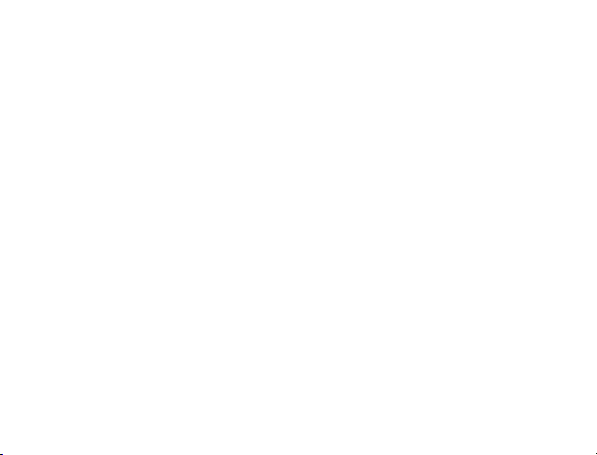
15
Para usarlo en el cuerpo, este teléfono ha sido probado y cumple con los
lineamientos de la FCC de exposición a RF para su uso con un accesorio que
no contiene metal y las posiciones del dispositivo a una distancia mínima de 1,5
cm del cuerpo. El uso de otros no puede garantizar el cumplimiento de pautas
de exposición a RF. Si usted no tiende a utilizar un accesorio colocado en el
cuerpo y no está sujetando el teléfono en la oreja, coloque el auricular a una
distancia de 1,5 cm de su cuerpo cuando el teléfono está encendido.
Distracciones
Al Conducir
Se debe prestar plena atención a la conducción en todo momento con el fin
de reducir el riesgo de un accidente. El uso de un teléfono móvil mientras
conduce (incluso con un kit de manos libres) puede provocar distracción y
provocar un accidente. Usted debe cum plir con las leyes locales y
reglamentos que restringen el uso de dispositivos inalámbricos durante la
conducción.
Utilizando Maquinaria
Se debe prestar plena atención a los mecanismos de funcionamiento con el
fin de reducir el ries go de un acci dente.
Page 16
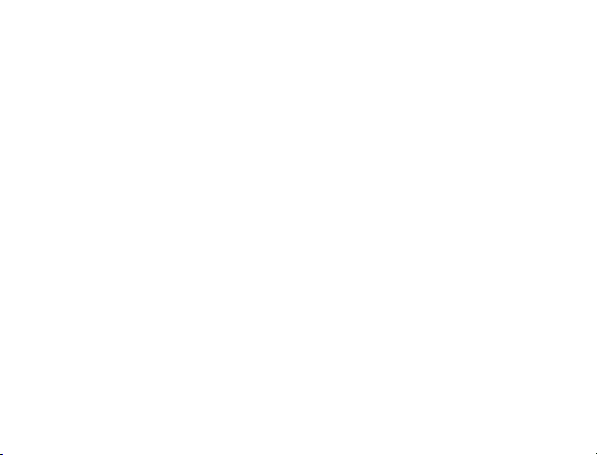
16
Manejo del Producto
Declaración del Uso ó manejo General
Usted es el único responsable de la forma en que se utilice el dispositivo y de
las consecuencias derivadas de dicho uso.
Siempre debe apagar el teléfono en lugares cuyo uso esté prohibido. El uso del
teléfono está sujeto a las medidas de seguridad establecidas para proteger a
los usuarios y su entorno.
• Trate siempre el teléfono y los accesorios con cuidado y manténgalos
en un lugar limpio y sin polvo.
• No exponga el teléfono ni los accesorios al fuego o al tabaco encendido.
• No exponga el teléfono ni los accesorios a líquidos ni a humedad.
• No deje caer, lance ni intente doblar el teléfono ni los accesorios.
• No utilice productos químicos fuertes, solventes de limpieza ni aerosoles
para limpiar el dispositivo ni los accesorios.
• No pinte el teléfono ni los accesorios.
• No intente desmontar el teléfono ni los accesorios; sólo el personal
autorizado debe hacerlo.
Page 17
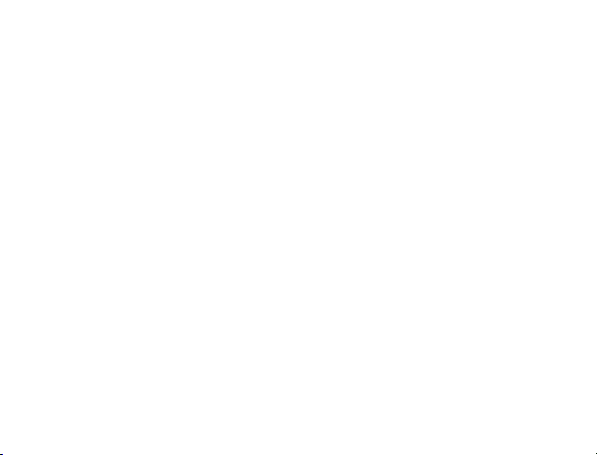
17
• No exponga el teléfono ni los accesorios a temperaturas extremas que
superen los límites de - [5] grados centígrados como mínimo y + [50] grados
como máximo.
• Consulte las normativas locales relativas al desecho de productos
electrónicos.
• No lleve el teléfono en el bolsillo trasero, porque podría romperlo al sentarse.
Niños Pequeños
Mantenga el teléfono fuera del alcance de niños. El teléfono puede provocar
daños si se usa como un juguete.
No deje el teléfono ni sus accesorios al alcance de niños pequeños, ni permita
que jueguen con él.
El teléfono contiene pequeñas piezas con bordes afilados que pueden causar
heridas o desprenderse y provocar asfixia.
Desmagnetización
Para evitar el riesgo de desmagnetización, no deje dispositivos electrónicos ni
objetos magnéticos cerca del teléfono durante un largo periodo de tiempo.
Page 18
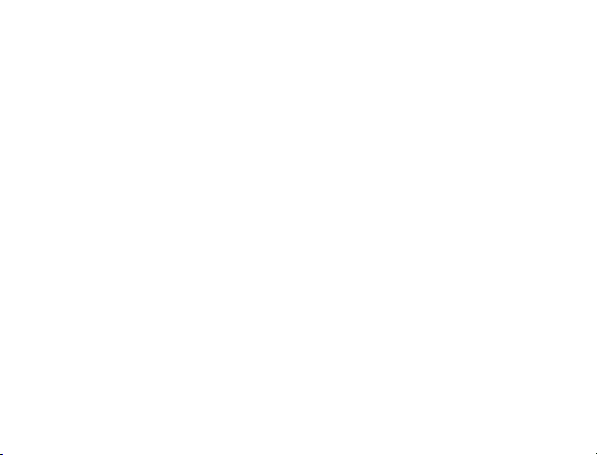
18
Descarga Electrostática (ESD)
No toque los conectores mecánicos de la tarjeta SIM.
Antena
No toque la antena si no es necesario.
Uso de Posición Normal
Cuando realice o reciba llamadas telefónicas, coloque el teléfono en la oreja
con la parte inferior en dirección a su boca.
Bolsas de Aire
No coloque el teléfono sobre una bolsa de aire ni en el área de despliegue de la
misma.
Guárdelo en un lugar seguro antes de comenzar a conducir su vehículo.
Convulsiones / Pérdida del conocimiento
El teléfono puede producir una luz brillante ó intermitente.
Lesiones por Movimientos Repetitivos
Para minimizar el riesgo de RSI por mensajes de texto o al jugar con el teléfono.
Page 19
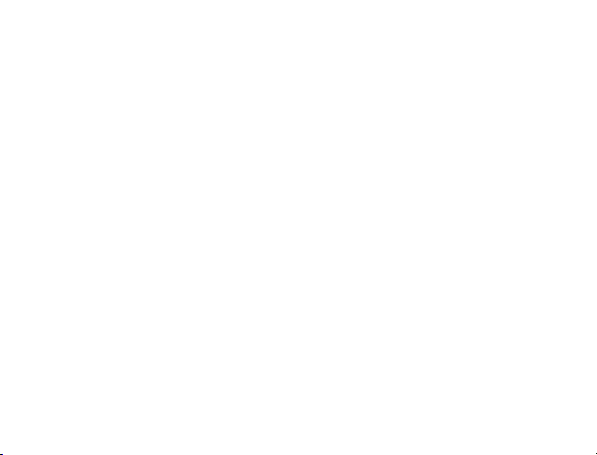
19
•No agarre el teléfono con demasiada fuerza.
•Pulse los botones ligeramente.
•Utilice las características especiales que están diseñadas para minimizar los
tiempos de presión los botones, como plantillas de mensajes y texto predictivo.
•Tome varios descansos para estirarse y relajarse.
Llamadas de Emergencia
Este teléfono, al igual que cualquier teléfono inalámbrico, funciona mediante
señales de radio, por lo que no se puede garantizar la conexión en todas las
situaciones. Por este motivo, nunca debe depender únicamente de un teléfono
inalámbrico para las comunicaciones de emergencia.
Ruidos Fuertes
Este teléfono es capaz de producir sonidos fuertes que podrían dañar el oído.
Baje el volumen antes de utilizar los auriculares, los auriculares estéreos de
Bluetooth u otros dispositivos de audio.
Calentamiento del Dispositivo
Su teléfono puede calentarse mientras se carga y durante su uso normal.
Page 20
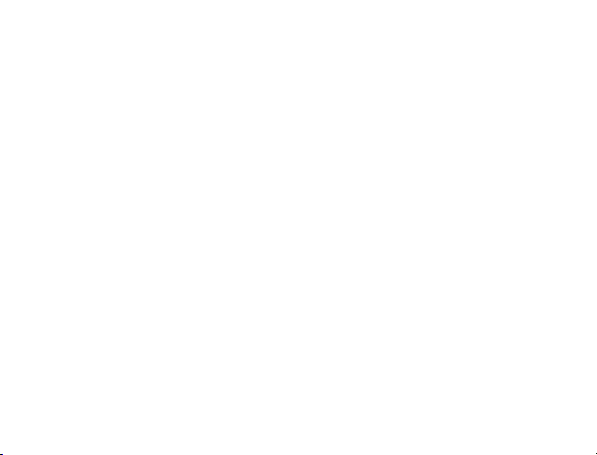
20
Seguridad Eléctrica
Accesorios
Utilice sólo accesorios aprobados.
No conecte el teléfono a productos ni accesorios incompatibles.
Tenga cuidado de no tocar ni dejar que objetos metálicos como, por ejemplo,
monedas o llaveros, entren en contacto o provoquen cortocircuitos en los
terminales de la batería.
Conexión a un Automóvil
Solicite asesoramiento profesional cuando desee conectar una Interfaz
telefónica al sistema electrónico del vehículo.
Productos Dañados ó Defectuosos.
No intente desmontar el teléfono ni sus accesorios.
Sólo el personal calificado debe revisar ó reparar el teléfono ó los accesorios.
Si el teléfono ó los accesorios se han sumergido en agua, se han perforado ó si
han sufrido caídas desde una altura considerable, no los utilice hasta que se
hayan revisado en un centro de servicio autorizado.
Page 21
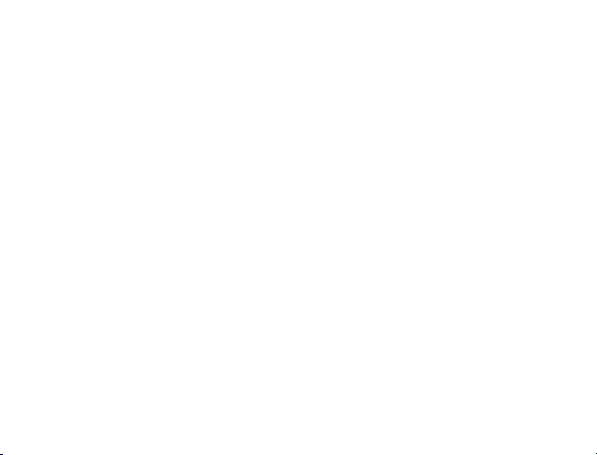
21
Interferencia
Declaración General sobre la Interfaz
Debe ser cuidadoso al utilizar el teléfono en las proximidades de dispositivos
médicos personales, tales como marcapasos y audífonos.
Marcapasos
Los fabricantes de m arcapasos recomiendan que se mantenga una distancia
mínima de 15 cm entre un teléfono móvil y un marcapasos c on el fin de evitar
posibles interferencias con este último. Para ello, utilice el teléfono en la orej a
del lado opuesto al del marcapasos y no lo lleve en el bolsillo del pecho.
Aparatos Audibles
Las personas con audífonos u otros implantes cocleares pueden percibir ruidos
de interferencia al utilizar dispositivos inalámbricos o al haber uno cerca.
El nivel de la interferencia dependerá del tipo de dispositivo auditivo y de la
distancia a la fuente de interferencias. Puede que al aumentar la separación
entre ambos se reduzca la interferencia. También puede consultar al fabricante
del audífono las posibles alternativas.
Page 22
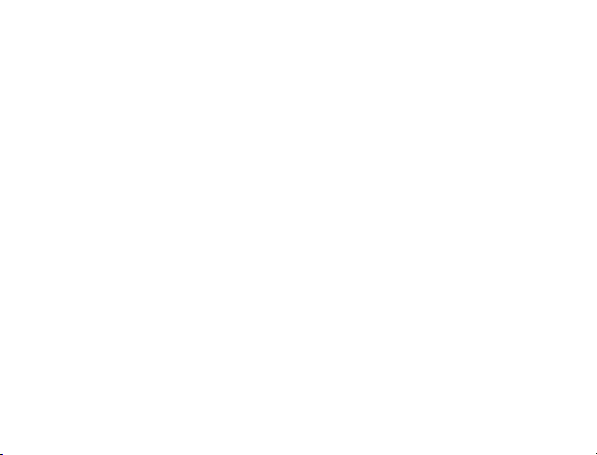
22
Dispositivos Médicos
Por favor c onsul te a su médico y al fabricante del dispositi vo m édico, si el
func ionami ento del teléfono puede interferir con el funcionami ento del
dispositivo.
Hospitales
Apague el dispositivo inalámbrico cuando se le solicite en hospitales, clínicas
o centros de s alud. Esta petición se ha establecido para evitar posibles
interferencias con equipos médicos delicados.
Aeronaves
Apague el dispositivo móvil cada vez que se le indique por el aeropuerto o el
personal de las aerolíneas.
Consulte con el personal de la aerolínea acerca del uso de dispositivos
inalámbricos a bordo de la aeronave. Si el dispositivo cuenta con un "modo de
vuelo", éste debe estar habilitado antes de abordar un avión.
Interferencia en Automóviles
Tenga en cuenta que debido a posibles interferencias con equipos
electrónic os, algunos fabricantes de vehículos prohí ben el uso de teléfonos
móviles en sus vehículos a menos que un kit de manos libres con antena
externa esté inclui do en la instalación.
Page 23
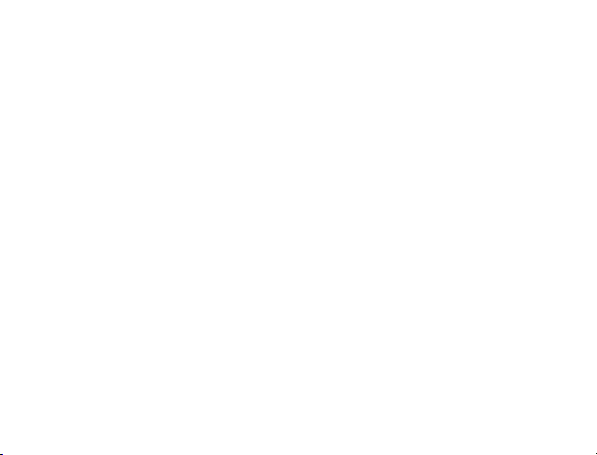
23
Ambientes Explosivos
Gasolineras y Atmósferas Explosivas
En lugares con atmósferas potencialmente explosivas, obedezca todas las
señales para apagar los dispositivos inalámbricos, tales como el teléfono o el
equipo de radio.
Las zonas con atmósferas potencialmente explosivas incluyen las áreas de
combustible, bajo cubierta de los barcos, instalaciones de transferencia de
combustible o productos químicos, áreas donde el aire contiene productos
químicos o partículas, como grano, polvo o partículas metálicas.
Áreas Explosivas
Apague el teléfono m óvil o dispositivo inalámbrico cuando se encuentre en
áreas de explosiones o en áreas en las que se indique que deben apagarse
los dispositivos emisores/receptores o los dispositivos electrónicos con el fin
de evitar posibles i nterferencias con las detonaciones.
Page 24

24
Para Empezar
Descripción General
Manos Libres
Entradas Cargador
/USB
Pantalla
Táctil
Tecla Menú
Tecla de
Encendido
Auricular
Tecla de
volumen
Tecla de
Retroceso
Tecla de Inicio
Tecla de
búsqueda
Page 25
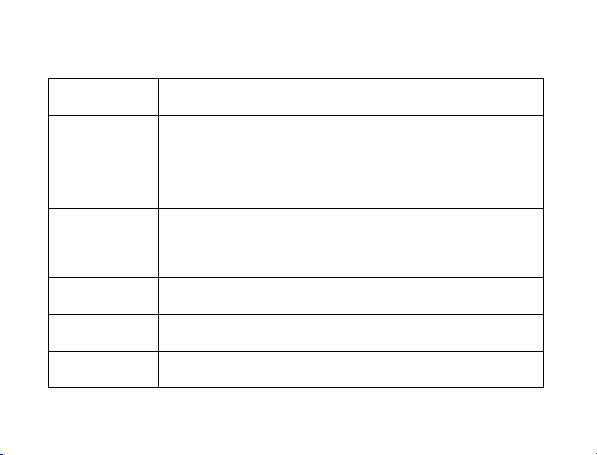
25
Explicación de las teclas
ntalla de Inicio en cualquier
Volumen
Tecla Función
Tecla de
Encendido
Tecla de Inicio
Tecla Menú
Tecla Atrás
Teclas de
Sostenga la tecla para los modos: Silencio, Vibración,
Avión ó Apagar.
Presione para cambiar el teléfono a modo de reposo.
Presione para activar su teléfono.
Presione para regresar a la pa
aplicación o pantalla..
Sostenga para ver las aplicaciones recientes.
Presione para ver las opciones de la pantalla actual.
Pulse para regresar a la pantalla anterior.
Pulse para Aumentar ó Disminuir el volumen.
Page 26

26
Iniciando
Instalación de la Tarjeta SIM / microSD y Batería
Apague el teléfono antes de instalar o sustituir la batería, la tarjeta SIM o la tarjeta
de memoria.
1. Remueva la tapa trasera.
2. Coloque la tarjeta SIM con la esquina orientada como se muestra en la
imagen e insértela en la abertura.
Page 27
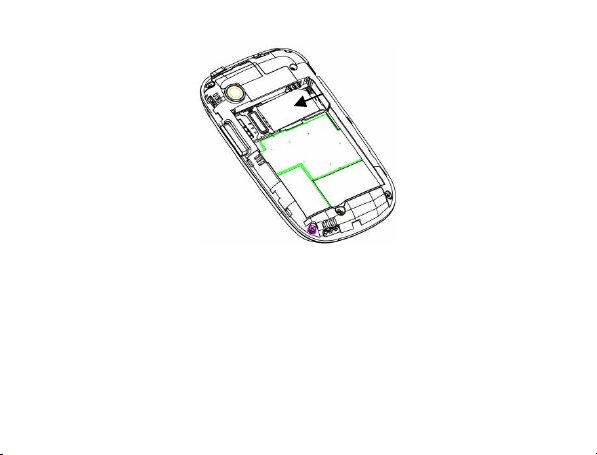
27
3. Siga la flecha ABIERTA para empujar la ranura de metal, y voltear hacia
arriba. Inserte la tarjeta en la ranura de metal con los contactos metálicos
hacia abajo hasta que encaje en la posición correcta. Voltear la ranura de
metal hacia delante y seguir la FLECHA de bloqueo para bloquear.
Page 28

28
NOTA: El logotipo de microSD es una marca comercial de SD
Card Association.
4. Inserte la batería alineando los contactos dorados de la batería con los
contactos dorados en el compartimiento de la batería. Empuje
suavemente la batería hasta que encaje en su lugar.
Page 29

29
5. Presione ligeramente la cubierta hasta que se escuche un clic.
Extracción de la Batería y Tarjeta SIM / microSD
1. Asegúrese de que el teléfono móvil está apagado.
2. Retire la cubierta de la batería.
3. Tire de la batería y extráigala del teléfono móvil.
4. Tire de la tarjeta SIM y extráigala del teléfono móvil.
Page 30

30
5. Abra el compartimento de la tarjeta microSD, deslícela hacia abajo y
extráigala.
Cargando la Batería
Cuando obtenga su nuevo teléfono por primera vez tendrá que cargar la
batería de la siguiente forma:
1. Conecte el adaptador a la toma del cargador.
2. Conecte el cargador a una toma de corriente A/C estándar.
3. Desconecte el cargador cuando la batería esté completamente cargada.
Encendido / Apagado del Teléfono
Asegúrese de que la tarjeta SIM esté insertada en el teléfono móvil y que la
batería está cargada.
Sostenga la Tecla de Encendido para encender el Teléfono.
Para Apagar el teléfono, sostenga la Tecla de Encendido para obtener las
opciones y seleccione Apagar y después pulse OK.
Page 31

31
Cómo Configurar el Teléfono por Primera Vez
Cuando enciende por primera vez su teléfono después de su compra o
restablecerlo a los ajustes de fábrica (véase la clasificación de los ajustes del
teléfono - Privacidad: Restablecer datos de fábrica), tiene que hacer algunos
ajustes antes de usarlo.
1. Toque Cambiar el idioma para cambiar el idioma que desea utilizar, si es
necesario.
2. Toque en el robot de Android en la pantalla.
3. Crear una cuenta de Google o Inicia la sesión en su cuenta.
También puede tocar Ir a configurar una cuenta más tarde.
4. Configure las opciones de ubicación de Google y pulse Siguiente.
5. Configure la fecha y las opciones de tiempo, y pulse Siguiente.
Cuando encienda por primera vez su teléfono después de su compra o desee
restablecerlo a los ajustes de fábrica (véase la clasificación de los ajustes del
teléfono - Privacidad: Restablecer datos de fábrica), tiene que hacer algunos
ajustes antes de usarlo.
1. Toque Cambiar el Idioma para cambiar el idioma que desea utilizar, si es
necesario.
Page 32

32
2. Toque en el robot de Android en la pantalla.
3. Crear una cuenta de Google o Inicie la sesión en su cuenta.
También puede tocar Ir a configurar una cuenta más tarde.
4. Configure las opciones de ubicación de Google y pulse Siguiente.
5. Configure la fecha y las opciones de tiempo, y pulse Siguiente.
Cambiar a Modo de Reposo
Para ahorrar batería, el modo de reposo suspende el dispositivo a un estado de
bajo consumo, mientras que la pantalla está apagada. El dispositivo también
entra en modo de espera por sí mismo cuando la pantalla se apaga
automáticamente tras un cierto período de tiempo, que puede configurar en
Ajustes > Mostrar > Tiempo de espera de la pantalla.
Activando su Teléfono
1. Presione la Tecla de Encendido para activar la pantalla.
2. Arrastre la Flecha hacia arriba.
Page 33

33
NOTA: Si ha establecido un patrón de desbloqueo, PIN o contraseña en su
teléfono (véase el capítulo de clasificación de los ajustes del teléfono - Ajustes
de seguridad) que necesita para dibujar el patrón o introduzca el PIN /
contraseña para desbloquear la pantalla.
Conociendo su Teléfono
Control Táctil
Usted puede utilizar el movimiento de sus dedos para c ontrolar el teléfono.
Los controles de la pantalla tác til cambiar dinámicamente en función de las
tareas que está realizando.
1. Toque los botones, íconos, o aplicaciones para seleccionar objetos o abrir
aplicaciones.
2. Mantenga su dedo en un elemento para ver las opciones disponibles.
3. Mueva l a pantalla hacia arriba, abajo, izquierda o derecha.
4. Puntee, arrastre y suelte para mover elementos en particular a través de la
pantalla a arc hivos, etc.
5. Presione con l os dos dedos para acercar o alejar una página Web o una
imagen.
Page 34

34
NOTA: Puede ver la pantalla del teléfono en orientación vertical u horizontal
simplemente manteniendo en posición vertical o de lado. No todas las pantallas
se pueden ver en el paisaje.
Pantalla de Inicio
Usted eli ge lo que se muestra en su pantall a de inicio. Establezca su propio
fondo de pantalla, añada los widgets o accesos directos a aplicaci ones que
usted necesite, o elimínelos como desee.
Pantalla de Inicio Extendida
La pantalla principal se extiende más allá de la anchura de la pantalla, lo que le
da más espacio para añadir más cosas. Basta con deslizar el dedo hacia la
izquierda o la derecha para ver la extensa pantalla de inicio.
Elección del Papel Tapiz
1. Pulse la Tecla de Inicio para regresar a la pantalla principal.
2. Pulse la Tecla Menú y seleccione Papel Tapiz.
3. Toca G al ería o Fondos de Pantall a y elegir la i mage n o la animación
que desea utilizar como fondo de pantalla. Algún conteni do puede ser
necesario para las imágenes d e la Galerí a.
4. Pulse Guardar ó Definir como fondo de Pantalla.
Page 35

35
Añadiendo Objetos a tu Pantalla de Inicio.
1. Presione la tecla de Inicio para volver a la pantalla de inicio.
2. Desplácese hacia la izquierda o la derecha para encontrar una parte de la
pantalla de inicio con el espacio libre.
3. Pulse tecla de Menú y seleccione Agregar.
4. También puede tocar y mantener el área en blanco de la pantalla principal
para obtener el menú Agregar a la pantalla de inicio.
5. Seleccione una categoría, o bien los accesos directos, widgets, o carpetas.
6. Seleccione el elemento que desee agregar a la pantalla de inicio.
Remover Objetos de su Pantalla de Inicio
1. Pulse la Tecla de Inicio para volver a la Pantalla de Inicio.
2. Toque y mantenga pulsado el elemento que desee eliminar hasta que el
ícono aparezca en la pantalla.
3. Arrastre el elemento a y retire el dedo cuando se torne rojo.
Page 36

36
Íconos de Estado y Notificaciones
Su Dispositivo le dirá exactamente lo que está sucediendo mostrándole los
siguientes íconos simples:
GPRS conectado
GPRS en uso
EDGE conectado
EDGE en uso
GPS Activado
USB conectado
Batería Baja
Batería muy Baja
Batería Baja
Sin Señal
Intensidad de Señal
Mensaje Nuevo
Micrófono del teléfono Apagado
Conectado a la Red Wi-Fi
Alarma Configurada
Auricular con Cable
Bluetooth Encendido
Altavoz Activado
Page 37

37
Batería parcialmente
cargada
Batería Llena
Batería cargada
Sincronización
Modo de Vibración
Modo Avión
Correo Nuevo
Usando el Panel de Notificaciones
Problema con el envío de
SMS/MMS
Descargando datos
Contenido descargado e instalado
exitosamente
Enviando datos
USB conectado
E l dispositivo Móvil Wi-Fi está
encendido.
Nueva Red Wi-Fi detectada
Page 38

38
Desliza hacia abajo la barra de estado para abrir el Panel de notificación,
Google libros
donde se puede ver los eventos del calendario, mensajes nuevos, y los
ajustes actuales tales como el des vío o estado de la llamada. Desde aquí
también puede abrir nuevos mensajes, recordatorios, etc.
CONSEJOS: También puede abrir el Panel de notificación pulsando Tecla
Menú Key > Notificaciones de la pantalla de Inicio.
Vista Previa de Ajustes y Notificaciones
Vista Previa de Aplicaciones
Su Dispositivo tiene muchas funciones. Pulse para verlas.
Aplicaciones Beneficios
Le permite leer libros en línea.
Navegador
Calculadora
Calendario
Registro de
Llamadas
Le permite navegar en Internet.
Le permite hacer operaciones básicas.
Le permite programar citas, reuniones y otros eventos.
Le permite ver las llamadas realizadas, recibidas y
perdidas.
Page 39

39
Aplicaciones Beneficios
Cámara
Alarma
Contactos
Descargas
Email
Administrador
de Archivos
Transmisión
FM
Galería
Hora Global
Gmail
Buscador
Google
Le permite capturar grandes fotografías.
Le permite configurar alarmas.
Le permite administrar la información de sus contactos.
Le permite acceder a sus archivos descargados.
Le permite enviar y recibir correos electrónicos.
Administra los archivos en su tarjeta microSD.
Le permite buscar, escuchar y grabar las emisoras de
Radio.
Le permite organizar y administrar los archivos
Multimedia.
Le permite ver la hora global.
Le permite Acceder a su cuenta de Gmail y comprobar su
Gmail en su teléfono móvil.
Le permite buscar información en línea o de su teléfono.
Page 40

40
Aplicaciones Beneficios
Latitude
Maps
Market
Mensajes
Música
Navigation
Noticias &
Clima
Marcador
Le permite localizar la ubicación de sus amigos y
compartir la suya con ellos vía Google Maps Latitude.
Le permite dar seguimiento de su ubicación actual, ver en
tiempo real del tráfico, y recibir direcciones detalladas de
su destino.
Le permite acceder a aplicaciones útiles y descargar
juegos divertidos.
Le permite acceder a la pantalla Mensajes, desde la que
puede enviar y recibir mensajes SMS y MMS.
Le permite navegar en sus archives de Audio y
escucharlos en el reproductor de música.
Encuentre su camino con el navegador Google Maps
Navigation.
Eche un vistazo a las últimas noticias y pronósticos del
tiempo.
Marcar un número.
Page 41

41
Aplicaciones Beneficios
Sitios
Ajustes
ENTEL (STK)
Grabadora de
Sonidos
Cronómetro
Google Talk
Administrador
de Tareas
Búsqueda por
Voz
YouTube
Encontrar restaurantes, cajeros automáticos, y otros
negocios o atracciones cerca de usted.
Le permite ajustar las configuraciones del teléfono.
Servicios de valor añadido proporcionado por su
proveedor de Red.
Captura clips de audio.
Mide con exactitud cuánto tiempo toma hacer algo.
Use Google Talk para enviar y recibir mensajes
instantáneos.
Administra todos los programas que se ejecutan en el
teléfono.
Use su Voz para búsqueda, control y comunicación.
Le permite ver videos en YouTube y subir su propio
diseño.
Page 42

42
Compruebe sus Ajustes
Le permite configurar el buzón de voz, el desvío de llamada,
Para cambiar ó ver la configuración de su teléfono pulse la Tecla Inicio >
> Ajustes.
Ó en la pantalla principal pulse la Tecla Menú > Ajustes.
Conexiones
Inalámbricas
Ajustes de
Llamadas
Perfiles de
Audio
Pantalla
Ubicación
Le permite configurar y administrar las conexiones
inalámbricas del teléfono como, por ejemplo, Wi-Fi,
Bluetooth, redes móviles y redes privadas virtuales.
También puede activar el Modo de avión.
la llamada en espera o el identificador de llamada.
Le permite configurar sonidos tales como tonos y
notificaciones.
Le permite configurar ajustes en la pantalla tales como el
brillo de la pantalla , etc.
Puede seleccionar las fuentes a utilizar para determinar
localizaciones de Mi Ubicación.
Page 43

43
Seguridad
Aplicaciones
Cuentas &
sincronización
Privacidad
Almacenamiento Le permite comprobar la disponibilidad de la memoria en la
Idioma &
Teclado
Entrada &
salida de Voz
Le permite Crear su patrón de desbloqueo, configurar el
bloqueo de la tarjeta SIM, o administrar el almacenamiento
de credenciales del teléfono.
Le permite administrar las aplicaciones y la instalación de
nuevos programas.
Le permite administrar sus cuentas y configurar los ajustes
generales de sincronización.
Le permite configurar los ajustes de privacidad como, por
ejemplo, ubicación, ajustes de copia de seguridad o datos
personales.
tarjeta externa y el almacenamiento interno del teléfono.
Le permite establecer la configuración regional (idioma y
región), así como las opciones de escritura de texto.
Establezca el reconocimiento de voz y las opciones de texto
a voz.
Page 44

44
Accesibilidad
Fecha & Hora
Programar
Encendido /
Apagado
Acerca del
Teléfono
Elija las opciones de acceso después de haber instalado las
aplicaciones de accesibilidad, y configure el botón de
encendido para finalizar la llamada.
Le permite configurar la fecha, hora, zona horaria, y el
formato de fecha y hora.
Ajuste automático de energía dentro y fuera de tiempo.
Le permite ver el estado del teléfono, el nivel de la batería y
la información legal. También puede comprobar si hay
actualizaciones del sistema.
Abrir Aplicaciones Utilizadas Recientemente
1. Mantenga pulsada Tecla de Inicio de cualquier pantalla hasta que la
siguiente pantalla de aplicaciones utilizadas recientemente aparezca.
2. Toque en la aplicación que desee abrir.
Page 45

45
Llamadas Telefónicas
Cómo realizar Llamadas
Hay muchas formas de hacer llamadas con su dispositivo y es muy fácil de
realizarse.
Llamar desde el Marcador
1. Pulse la Tecla de Inicio > > Marcador ó pulse en la pantalla de
Inicio.
2. Introduzca el número de teléfono ó el nombre del contacto al que desea
llamar en la pantalla utilizando el teclado.
Pulse para borrar un dígito erróneo.
3. Toque en el ícono de Marcación.
CONSEJOS: Para realizar llamadas internacionales, mantenga para
entrar en el "+".
Llamar desde sus Contactos
1. Pulse la Tecla Inicio > > Contactos.
Page 46

46
2. Deslice el dedo por la pantalla para desplazarse por la lista de contactos y
seleccione el contacto al que desea llamar.
3. Puede buscar un contacto al ir a Tecla Menú > Buscar.
4. Usted puede buscar un contacto, puntee en l parte inferior de la
pantalla.
5. Toque en el ícono de Marcación.
Llamar desde su Historial de Llamadas
1. Toque en la Tecla de Inicio > > Registro de Llamadas.
2. Toque el ícono de Marcación junto al número al que desee llamar.
Lamar desde un Mensaje de Texto
Si un mensaje de texto contiene un número de teléfono al que desea llamar,
puede llamar a dicho número mientras visualiza el mensaje.
1. Pulse la Tecla de Inicio > > Mensajes.
2. Toque el mensaje que contiene el número al que desea llamar.
3. Toque el número.
Page 47

47
4. Pulse
.
Cómo Recibir Llamadas
Respondiendo una Llamada
Pulse en Responder la Llamada.
Rechazar una Llamada
Pulse Rechazar para rechazar una Llamada.
Silenciar una Llamada
Durante una Llamada, puede desactivar el micrófono de forma que podrá
hablar sin que le oiga la persona que está al otro lado del teléfono, mientras que
podrá seguir escuchando a su interlocutor:
Page 48

48
Pulse Silencio para apagar el micrófono. El ícono aparecerá en la barra
de estado. Para regresar pulse Silencio nuevamente.
Poner una Llamada en Espera
Durante una llamada, usted puede ponerla en Espera pulsando la Tecla Menú
> Retener.
CONSEJOS : Si acepta una llamada entrante mientras está en otra
convocatoria, la primera llamada se pone automáticamente en espera. Sólo
tienes que pulsar tecla Menú> Cambiar llamadas para cambiar entre las dos
llamadas.
Activación y Desactivación del Altavoz
Puntee en Altavoz durante una llamada para activar el Altavoz. Puntee en
Altavoz de nuevo para desactivar el mismo.
Finalizar una Llamada
Toque para finalizar una Llamada.
Page 49

49
Contactos
Puede agregar contactos en su teléfono y sincronizar con los contactos de su cuenta
de Google o de otras cuentas con el apoyo de contacto de sincronización.
Para ver sus Contactos, toque en Tecla Inicio > > Contactos. A partir de
ahí, puede tocar las pestañas en la parte superior para cambiar rápidamente al
teléfono, registro de llamadas, contactos favoritos, o grupos de contacto.
Crear un Contacto
1. Pulse ó en Tecla Menú > Nuevo Contacto de la Pantalla de
Contactos.
2. Elija dónde Guardar el Contacto.
3. Introduzca el nombre del contacto, números telefónicos y otra
información.
4. Toque Guardar para guardar el contacto.
Buscar un Contacto
1. Toque en el botón de la Pantalla de Contactos.
2. Introduzca el nombre del contacto que desea buscar.
Page 50

50
3. Los contactos serán emparejados en la lista.
Pulse para seleccionar
Eliminar el texto antes
Utilice el Teclado Virtual para ingresar un Texto
Teclado
Pulse para cambiar
entre mayúsculas y
minúsculas. Pulse dos
veces para bloquear en
mayúsculas.
los dígitos y símbolos.
del cursor.
Mueva su dedo de letra en letra para trazar una palabra sin levantar el dedo
hasta llegar a la final de la palabra.
La función de seguimiento está disponible también en la distribución del teclado
reducido y el diseño de teclado del teléfono.
Page 51

51
Notas:
El ícono está disponible cuando más de un idioma se activa. Es posible
seleccionar varios idiomas de entrada oprimiendo la tecla Menú> Ajustes>
Idioma y teclado> XT9 entrada de texto> Idiomas y la configuración de
pantalla de inicio.
Consejos para utilizar la Entrada de Texto XT9 :
Ignore letras dobles - XT9 entrada de texto se darán cuenta de los por usted
de forma automática.
Pulse cuando desee. Si desea introducir una letra, siga adelante y toque.
Levante el dedo en la final de la palabra. Un espacio se añade
automáticamente al comenzar a trazar la siguiente palabra.
Configuración de Pantalla Táctil
Elegir la configuración de entrada táctil tocando tecla Menú> Ajustes> Idioma
y teclado de la pantalla principal.
En la sección de configuración del teclado, usted puede elegir la
configuración de teclado de Android y XT9 entrada de texto.
Page 52

52
Mensajes
El SMS (mensaje de texto) y MMS (servicio de mensajes multimedia) se
combinan en un menú en Tecla Inicio > > Mensajes.
El cuadro de Mensaje
En lugar de una bandeja de entrada y de salida, su teléfono organiza todos los
mensajes que envía y recibe en una caja, donde se intercambian mensajes con
el mismo número, se agrupan en una cadena de mensajes en la pantalla de
mensajería. Puede tocar un hilo para ver la conversación que tuvo con alguien.
Las Cadenas de mensajes son ordenadas por orden cronológico con el más
reciente en la parte superior.
Enviar un Mensaje
1. Pulse la Tecla de Inicio > > Mensaje.
2. Toque en Componer Nuevo Mensaje.
3. Ingrese el número o el nombre. A medida que escribe, los contactos
coincidentes aparecerán. Puntee en un Contacto, sugiere añadir como
destinatario.
Page 53

53
4. Toque Tipo de componer y escriba su mensaje.
Pulse la Tecla de menú para insertar texto rápido, emoticonos, o contacto.
Si va a enviar un mensaje MMS, pulse la Tecla Menú para añadir un tema,
o adjuntar imágenes, videos, audio o presentaciones de diapositivas.
5. Pulse Enviar para enviar su mensaje.
NOTA: Agregar un archivo adjunto a mensajes de texto se convertirá en un
MMS de forma automática. Del mismo modo, si usted quita todos los archivos
adjuntos y el sujeto de un MMS, automáticamente se convertirá en un mensaje
de texto.
Ajustes de Mensajes
Configuración del teléfono de mensajes están pre-configurados para su uso
inmediato. Para cambiarlos, pulse tecla Menú> Configuración de la pantalla de
mensajería.
Parámetros de Almacenamiento:
Eliminar mensajes antiguos: Seleccione esta opción para borrar los
mensajes antiguos cuando los límites de almacenamiento se alcancen.
Page 54

54
Límite de mensajes de texto: Establece el número máximo de mensajes
de texto permitido en un solo hilo.
Límite de mensajes multimedia: Establece el número máximo de
mensajes multimedia que permite en un solo hilo.
Ajustes de Mensajes de texto (SMS):
Informes de entrega: Solicite un informe de entrega de cada mensaje de
texto que envíe.
Administrar los mensajes de la tarjeta SIM: Administrar la mensajería en
guardados en la tarjeta SIM.
Editar texto rápido: Editar texto rápido.
Centro de Servicio SMS: Le permite ver y editar el número de SMS centro
de servicio.
Ubicación de almacenamiento de SMS: Seleccionar la ubicación de
almacenamiento de SMS.
Ajustes de Mensaje Multimedia (MMS) :
Informes de entrega: Solicite un informe de entrega de todos los mensajes
MMS que envíe.
Page 55

55
Lea los informes: Solicitud de un informe de lectura de cada mensaje MMS
que envíe.
Auto-recuperación: Recuperación automática de mensajes MMS.
Roaming auto-recuperación: Recuperación automática de mensajes
MMS cuando esté en roaming.
Modo de creación: Seleccione esta opción para crear un mensaje MMS
con o sin restricción, o reciba un aviso cuando se añada adjunto restringido
a un mensaje MMS.
Límite de tamaño: Establece el tamaño máximo de los MMS.
Prioridad: Establecer prioridad.
Ajustes de Notificación :
Notificaciones: Mostrar notificaciones de mensajes en la barra de estado.
Seleccionar tono de llamada: Elija una melodía para su mensajería
entrante.
Configuración de Servicio de Mensaje:
Habilitar el servicio de Mensajes: Habilitar para recibir el servicio de
mensajes.
Page 56

56
NOTA: Toque en Tecla Menú > Restaurar la configuración predeterminada
para cambiar todas las configuraciones de mensajes de nuevo a la
configuración original.
Cómo realizar la conexión a Internet
Impresionantes capacidades de su teléfono de red le permite acceder a Internet
o a su red corporativa con facilidad.
Puede utilizar la configuración por defecto de conexión para conectarse a Internet
a través de su red móvil (GPRS/EDGE/3G), o Wi-Fi.
La conexión GPRS/EDGE/3G se puede activar / desactivar manualmente. Sólo
seleccione > Ajustes > Cone xiones Ina lámbricas & R edes > Redes
Móviles en la pantalla Principal y toque en Desactivar la casilla de Verificación
de datos habilitados.
Agregar una Conexión GPRS/EDGE/3G
Para para conectarse a través de GPRS/EDGE/3G usted necesita un plan de
datos con su proveedor de servicios. Además, si la configuración
GPRS/EDGE/3G no está pre-configurada en el teléfono, por favor póngase en
contacto con su proveedor para obtener la información necesaria.
Page 57

57
1. Pulse la Tecla Inicio > > Ajustes > Conexiones Inalámbricas >
Redes Móviles > APN (Nombres de punto de acceso).
2. Toque Tecla Menú > Nuevo APN.
3. Toque cada elemento para introducir la información que recibe de su
proveedor de servicios.
4. Pulse tecla Menú> Guardar para completar.
CONSEJOS: Para configurar el APN a la configuración predeterminada, pulse
tecla Menú> Restablecer valores predeterminados.
Encendido de Wi-Fi
W i-Fi ofrece acceso inalámbrico a Internet a distancias de hasta 300 pies (100
metros).
1. Pulse Inicio principales> > Configuración> Conexiones
inalámbricas.
2. Marque la casilla Wi-Fi para activarlo.
Page 58

58
Conexión a una Red Wi-Fi
1. Pulse la Tecla Inicio > > Ajustes > Conexiones inalámbricas > Wi-Fi.
2. Los puntos de acceso Wi-Fi, o "puntos calientes", que su teléfono ha
detectado se muestran con sus nombres y la configuración de seguridad.
3. Toque un punto de acceso para conectarse a él.
4. Si las características de seguridad se aplican, usted tendrá que introducir
una contraseña.
Comprobación del Estado de la Red Wi-Fi
Puede comprobar la red Wi-Fi mirando el Ícono en la barra de estado.
O toque el punto de acceso que el teléfono está conectado a Wi-Fi. A
continuación, puede comprobar el estado de la red desde la ventana
emergente.
Page 59

59
Utilizar el Teléfono como Módem
Usted puede acceder a Internet desde su PC a través de su teléfono como un
módem. Tenga en cuenta que la función puede resultar en cargos datos de tu
operador de telefonía móvil. Por favor, póngase en contacto con ellos para más
detalles.
Activación del Teléfono como Módem
CONSEJOS :
Asegúrese de que el almacenamiento de USB está apagado antes de activar
la función de módem. Si el dispositivo de almacenamiento USB ya está
encendido, deslice hacia abajo la barra de estado y pulse Desactivar
almacenamiento USB> Desactivar almacenamiento USB.
El PC tiene acceso a Internet a través de la red móvil del teléfono. Por lo
tanto, establecer la conexión GPRS/EDGE/3G correctamente antes de
intentar utilizar el teléfono como un módem.
1. Cuando se conecta el teléfono al PC con el cable USB incluido, por
primera vez, una ventana se abrirá y le pedirá que instale el controlador.
2. Haga doble clic en el archivo ejecutable (. Exe) en la ventana y seguir el
cursor hasta el final de la instalación del controlador.
Page 60

60
5. NOTAS: Si la ventana no se abriera automáticamente, por alguna razón,
por favor, abra el nuevo CD-ROM en el ordenador de forma manual y
busque el archivo ejecutable.
1. Pulse en la tecla de Inicio del teléfono> Menú> Ajustes> Conexiones
inalámbricas > Anclaje a red y zona WiFi y marque la casilla de
verificación Anclaje USB. Una nueva conexión de red se creó en su PC.
2. Ir a Panel de control de red> en su PC para la nueva conexión de red.
Ahora usted puede iniciar el navegador de Internet en su PC y empezar
a navegar.
Desactivación de la función Módem
6. Toque la Tecla Inicio> Menú> Ajustes> Conexiones inalámbricas >
Anclaje a red y zona WiFi y desactive la casilla de verificación Anclaje
USB.
También puede simplemente sacar el cable USB.
Page 61

61
Uso del teléfono como un Hotspot Wi-Fi
Usted puede utilizar el teléfono como un dispositivo portátil router WLAN, que
ofrece Wi-Fi para uno o varios PC u otros dispositivos. La función de necesidad
de conexión de datos en una red móvil y puede resultar en cargos por datos.
CONSEJOS:
• El PC tiene acceso a Internet a través de la red móvil del teléfono. Por lo
tanto, establecer la conexión GPRS/EDGE/3G correctamente antes de
intentar utilizar el teléfono como un punto de acceso Wi-Fi.
• Cuando el portátil Wi-Fi hotspot función está activada, no se puede acceder
a Internet con cualquier aplicación en su teléfono a través de su conexión
Wi-Fi.
Habilitación del punto de acceso Wi-Fi Hotspot.
1. Toque Tecla de Inicio> Menú> Ajustes> Conexiones inalámbricas >
Anclaje a red y zona WiFi y marque en la casilla de verificación Zona WiFi
portátil.
2. Toque en Configuración de zona WiFi > Configurar zona Wi-Fi.
3. Cambiar el nombre del punto de acceso y su entorno de seguridad, si es
necesario.
Page 62

62
4. El punto de acceso predeterminado está configurado como uno abierto.
Puede tocar en Abrir y seleccione WPA2-PSK para establecer una
contraseña. La contraseña debe tener al menos 8 caracteres.
5. Pulse Guardar. Ahora usted puede encontrar el punto de acceso en otros
dispositivos y conectarse a él.
Navegando en Internet
Usted puede utilizar su teléfono para acceder a Internet a través de una
conexión GPRS, EDGE, 3G o una conexión Wi-Fi.
Toque Tecla de Inicio > > Navegador.
Hay diferentes maneras de abrir páginas web:
Toque en la barra de direcciones para entrar en el sitio web que desea navegar.
A continuación, toque .
Pulse las Teclas de menú Marcadores>. Seleccione un favorito para abrir.
Opciones de Navegación
Presione la Tecla Menú para acceder a las siguientes opciones al navegar por
páginas web.
Page 63

63
• Abra una nueva ventana para navegar por la web.
• Salga de la aplicación del navegador.
• Marcadores de acceso, los sitios web más visitados, y el historial de
navegación.
• Cambie la navegación de Windows.
• Toque en Más para avanzar a la siguiente página web, añadir
marcadores, búsqueda y selección de texto, URL de la página compartir,
ver información de la página o el historial de descargas, o configurar las
opciones del navegador.
Toque y mantenga un enlace URL en una página web para abrir, marcar,
guardar, compartir el enlace, o para copiar la URL del enlace.
Utilización de Marcadores
Para marcar una página web, ábrala y pulse las teclas de Menú > Marcadores. A
continuación, toque Añadir favorito. Dar un nombre al marcador y pulse Aceptar.
Edición de un Marcador
1. Abra una ventana del navegador.
2. Pulse la Tecla menú >Marcadores.
Page 64

64
3. Seleccione un elemento que desee editar y manténgase en él hasta que el
menú contextual aparezca.
4. Seleccione Editar Marcador.
5. Edite el nombre o la ubicación, y luego pulse Aceptar para guardarlo.
Eliminación de un Marcador
1. Abra una ventana del Navegador.
2. Pulse la Tecla de Menú > Marcadores.
3. Seleccione el elemento que desea eliminar y mantener en ella hasta que el
menú contextual emergente.
4. Seleccione Eliminar marcador y pulse Aceptar para confirmar.
Cambiar la configuración del Explorador
Pulse tecla Menú> Más> Configuración de la ventana del navegador para
cambiar la configuración del navegador.
Page 65

65
Bluetooth®
Bluetooth ® es una tecnología inalámbrica de corto alcance. Teléfonos u otros
dispositivos con capacidad Bluetooth pueden intercambiar información de forma
inalámbrica a una distancia de unos 10 metros. Los dispositivos Bluetooth deben
estar vinculados antes de que la comunicación se lleve a cabo.
1. Toque la Tecla Inicio> > Configuración> Conexiones inalámbricas
y marque la casilla de verificación Bluetooth para activar Bluetooth.
Cuando Bluetooth está activado, el ícono aparecerá en la barra de estado.
2. Toque en la configuración de Bluetooth > escaneos de dispositivos. Su
teléfono mostrará todos los dispositivos Bluetooth visibles dentro del rango.
3. Toque el dispositivo con el que desea establecer el vínculo y si es necesario,
introduzca el PIN y pulse Aceptar.
Si se requiere un PIN, el mismo PIN debe ser introducido en el otro dispositivo.
Consulte el documento para el otro dispositivo Bluetooth para obtener información
sobre el modo de vincular y el PIN.
Marque la casilla de verificación Visible para que su teléfono descubra si hay
otros dispositivos que intenten vincularse con su teléfono.
Page 66

66
Aprovechar al Máximo la Multimedia
Tome Fotografías con su Cámara.
Su teléfono tiene una cámara de 2 mega pixeles. Ábralo tocando la Tecla de
Inicio > > Cámara.
Toque para tomar una foto. Para verlo, basta con tocar la imagen en la
esquina derecha de la pantalla. Ó seleccione la Tecla Menú > Galería para ver
todas las fotos.
Grabación de Video con la videocámara
Abra la cámara de video pulsando la Tecla Inicio > > Cámara. Deslice el
ícono para cambiar al modo videocámara.
Después toque para comenzar a grabar y toque para detener.
Seleccione la imagen en la esquina derecha de la pantalla para ver el video que
acaba de tomar ó pulse Menú > Galería para ver todos sus clips de video.
Page 67

67
Escuchando su Radio FM
Con la radio FM, puede buscar emisoras de radio, escucharlos y guardarlos en
tu teléfono. Tenga en cuenta que la calidad de la emisión de radio depende de
la cobertura de la emisora de radio en su área. El auricular con cable funciona
como antena, por lo que siempre conectar el auricular cuando se usa el radio.
Cuando se recibe una llamada entrante mientras escucha la radio, la radio se
apagará.
• Para sintonizar, conectar el auricular al teléfono. Pulse Inicio > >
Radio FM.
Reproducción de Música
Puede reproducir archivos de audio digital de la tarjeta de memoria de su
teléfono en la música.
1. Toque la Tecla Inicio> > Música para abrir la pantalla de la Música.
2. Seleccione Artista / Álbum / canciones / listas de reproducción para
buscar las canciones que desea reproducir.
3. Toque en un elemento de la lista para empezar a jugar.
4. Ajuste el volumen con teclas de volumen.
Page 68

68
La apertura de su Galería
Toque la Tecla Inicio > > Galería. Puede utilizar la Galería para ver las
imágenes y los videos. También puede hacer alguna edición básica de
imágenes como la creación de Fondo de pantalla Íconos de contacto y
compartir con los amigos.
Hacer Notas de Voz
Grabadora de Sonidos
Grabadora de sonidos le permite grabar notas de voz. Usted NECESITA Una
Tarjeta microSD para utilizarlo.
1. Toque Tecla Inicio> > Grabadora de sonidos.
2. Pulse para iniciar la grabación.
3. Pulse para detener la grabación.
4. Pulse para reproducir la grabación de voz.
5. Pulse Aceptar para guardar la grabación de voz, o pulse Descartar para
borrar la grabación.
Page 69

69
CONSEJOS : Puede encontrar sus grabaciones en Tecla Inicio> >
Música> Listas de reproducción> Mis grabaciones.
Usted necesita una tarjeta microSD para utilizarlo.
Uso de Aplicaciones de Google™
Sesión en su cuenta de Google le permite sincronizar Gmail, Calendario y los
contactos entr e el teléfono y la web. Y si no tiene una cuenta, usted puede
crear fácilmente una.
1. Toque en la aplicación de Google que necesite una c uenta de Google,
como el Market.
2. Lea las instrucciones y elija Siguiente.
3. Si tienes una cuenta de Google, pulse Iniciar sesión Introduzca su
nombre de usuario y contraseña. A continuación, pulse Iniciar sesión (O
pulse Crear, si no tienes una cuenta de Google.)
4. Establecer la opci ón de backup y restauración, y pulse Siguiente
Finalizar configuración.
Page 70

70
Gmail
Gmail es un servicio de correo electrónico basado en Web que está configurado
al iniciar sesión en su cuenta de Google. Dependiendo de la configuración de
sincronización, el Gmail en tu teléfono puede sincronizarse automáticamente
con su cuenta de Gmail en la web.
Esta es la forma de crear y enviar un Gmail:
1. Abrir Gmail tocando la Tecla Inicio> > Gmail.
2. Presione la tecla Menú> Redactar.
3. Introduzca la dirección de correo electrónico de la persona que está en
contacto en el campo "Para". Si va a enviar el e-mail a varias personas, separe
las direcciones con comas. Puede añadir tantos destinatarios como desee.
4. Introduzca el asunto del correo electrónico, a continuación, escriba su correo
electrónico.
5. Pulse Tecla Menú> Enviar.
Usando Google Talk
Google Talk es el programa de mensajería instantánea de Google, que le
permite comunicarse con otras personas que también lo utilizan.
Page 71

71
Abriendo Google Talk
Toque la Tecla de Inicio > > Google Talk.
Agregar un amigo Nuevo
Sólo se pueden agregar las personas que tienen una cuenta de Google.
1. En la lista Amigos, pulse las teclas de Menú> Añadir amigo.
2. Introduzca la dirección de correo electrónico de Google del amigo al que
quiere agregar.
Tu amigo recibirá una invitación de Google. Presione la tecla Menú> Más >
Invita a ver las invitaciones pendientes.
Cambio de Estado en Línea
1. Toque en la barra de Estado sobre la lista de Amigos.
2. Toque para cambiar el estado y luego ingrese su mensaje de estado en
el cuadro de Texto.
Iniciar una Conversación
1. Pulse en un amigo en la lista de Amigos.
Page 72

72
2. Chatee con sus amigos mediante la introducción de un texto en el cuadro de
mensaje.
3. Pulse Enviar.
Sitios
Lugares Google te ayuda a encontrar todo tipo de negocios cerca de usted.
1. Pulse Inicio > > Ajustes> Ubicación y marque el Uso de Satélites
GPS o el uso de redes inalámbricas casilla de verificación.
2. Toque Tecla Inicio> > Lugares. Espere mientras se encuentra. Su
lugar de residencia, cuando lo encuentra, se muestra en la parte inferior de la
pantalla.
3. Seleccione una categoría de empresa y la información de ese tipo de negocio
cerca de usted en la pantalla.
También puede utilizar el cuadro Buscar los lugares de búsqueda en la parte
superior para encontrar el negocio que usted necesita.
NOTAS: Pulse Añadir para añadir nuevas categorías de negocios.
Page 73

73
4. T oque un resultado que le interese y puede ver los detalles y comentarios
sobre ese lugar. También puede ver el lugar en Google Maps, encontrar la
manera de llegar allí, o llamar a las empresas.
Latitude
El servicio de Google Latitude es una herramienta social para compartir la
información de su ubicación con amigos seleccionados.
Toque en la Tecla Inicio> > Latitude para habilitar el servicio de Latitude.
Cada vez que inicie la aplicación Maps, su ubicación será determinada a través
de GPS o de la red de telefonía, y su estado de Latitud será actualizado. Puede
pulsar tecla Menú> Latitude en los mapas o la Tecla Inicio> > Latitude
para ver su estado, así como la de sus amigos seleccionados.
En Latitud, pulse Tecla Menú para actualizar el estado de sus amigos, ver en
los mapas, añadir nuevos amigos, o cambiar la configuración de Latitude.
También puede desactivar el servicio Latitud pulsando Salir de Latitude en
entornos Latitude.
Page 74

74
Clasificación de los Ajustes del Teléfono
Configuración de Fecha y Hora
1. Toque la Tecla Inicio> Menú> Ajustes> Fecha y hora.
2. Desactive la casilla Automático si desea establecer la fecha y hora por
usted mismo.
3. Establecer la fecha, hora, zona horaria y formato de fecha / hora.
Configuración de Pantalla
Configuración de pantalla
Pulse en la Tecla Inicio> Menú> Ajustes> Pantalla, puede ajustar la
configuración de pantalla a su gusto:
• Brillo: Ajusta el brillo de la pantalla.
• Auto-rotación de pantalla: Rotar la pantalla a medida que gira el teléfono.
• Animación: Elija la animación de la ventana.
• Tiempo de espera de pantalla: Ajuste el retraso de la pantalla para que se
apague automáticamente.
Page 75

75
Ajustes de Sonido
Pulse la Tecla Inicio> tecla Menú> Configuración> Perfiles de audio, puede
seleccionar el perfil, ajuste los parámetros de sonido, tales como tonos de
llamada y vibración.
Configuración de Idioma
Puede cambiar el idioma de su sistema de teléfono en dos sencillos pasos.
1. Toque la Tecla de Inicio> > Configuración> Idioma y teclado>
Seleccionar idioma.
2. Seleccione un Idioma de la lista dada.
Servicios de Red Móvil
Toque en Tecla de Inicio> > Configuración> Conexiones inalámbricas
> Redes móviles para activar o desactivar el servicio de datos, permite
servicios de datos en Roaming, o establecer los nombres de punto de acceso
para acceder a los datos.
Page 76

76
Como obtener Servicios de Datos en Roaming
1. Toque la Tecla de Inicio> tecla Menú> Configuración> Conexiones
inalámbricas > Redes móviles.
2. Marque la casilla de Datos en Roaming.
IMPORTANTE: Los datos de Itinerancia pueden generar importantes
cargos de roaming.
Desactivación de los servicios de Datos
1. Toque la Tecla Inicio > Tecla Menú > Configuraciones > Conexiones
Inalámbricas > Redes Móviles.
2. Desactive la casilla de verificación de Datos habilitados.
Cambio del modo de Red
1. Toque la Tecla de Inicio > Tecla Menú > Configuraciones > Conexiones
Inalámbricas > Redes Móviles > Modo de Red.
2. Seleccione uno de los siguientes: GSM/WCDMA (modo Automático),
WCDMA sólo, ó sólo GSM.
Page 77

77
Redes de Conmutación
1. Toque la Tecla de Inicio > Menú > Ajustes > Conexiones Inalámbricas >
Redes Móviles > Operadores de Red. El teléfono busca automáticamente
todas las redes disponibles.
2. Toque en una Red para registrar de forma manual ó pulse Seleccionar
automáticamente.
Configuración de Nombres de Punto de Acceso
Para conectarse a la Internet, puede utilizar los nombres de punto de acceso
predeterminado (APN). Y si quiere añadir un nuevo APN, póngase en contacto
con el proveedor de servicios para obtener más información.
1. Toque en Tecla de Inicio> Menú> Configuración> Conexiones
inalámbricas > Redes móviles> APN.
2. Pulse la tecla de menú> nuevo APN.
3. Establecer los parámetros necesarios. (Ver cómo agregar una conexión
GPRS/EDGE/3G en Cómo conectarse a Internet en esta guía.)
4. Pulse tecla Menú> Guardar.
Page 78

78
Configuración de Seguridad
Así es como debe proteger el teléfono y la tarjeta SIM del uso no autorizado.
Proteja el teléfono con un patrón de desbloqueo de la Pantalla
Creación de su patrón de desbloqueo de la Pantalla
1. Toque Tecla de Inicio> > Configuración> Seguridad> Configurar
bloqueo de pantalla > Patrón.
2. Lea las instrucciones y pulse Siguiente.
3. Ver el patrón de ejemplo y pulse Siguiente.
4. Dibuje su propio patrón y pulse Continuar.
5. Dibuje el patrón nuevamente y pulse Confirmar.
6. Presione la tecla de encendido para bloquear la pantalla.
CONSEJOS: Desactive la casilla Usar patrón visible si desea ocultar el
patrón mientras dibuja en la pantalla.
Desbloqueo de la pantalla con su patrón
1. Presione la tecla de encendido para activar la pantalla.
2. Dibuje el patrón establecido para desbloquear la pantalla.
Page 79

79
Si usted comete un error, el teléfono le pedirá que vuelva a intentarlo.
No puede recordar su patrón de desbloqueo de la pantalla?
Usted tiene hasta cinco intentos para desbloquear el teléfono. Si aún así no
puede recordar el patrón de desbloqueo de la pantalla, puede tocar patrón
olvidado? E introduzca en su cuenta de Google el nombre de usuario y
contraseña para restablecer el patrón de desbloqueo de la pantalla.
IMPORTANTE: Usted debe acceder o crear una cuenta de Google en el
teléfono antes de usar el método anterior para restablecer el patrón.
Proteger el teléfono con un PIN o contraseña
Creación de un PIN o contraseña
1. Pulse Inicio > > Configuración> Seguridad> Configurar bloqueo de
pantalla.
2. Toque PIN o contraseña.
3. Introduzca el PIN numérico o cualquier contraseña que desee y pulse
Continuar.
4. Entrar de nuevo y pulse OK para confirmar.
Page 80

80
Desbloqueo de la Pantalla con su PIN ó Contraseña
1. Presione la tecla de encendido para activar el teléfono.
2. Arrastre el ícono de la flecha en la parte superior
3. Introducir el PIN o contraseña que ha establecido.
4. Pulse Aceptar.
Desactivar Bloqueo de Seguridad de la Pantalla
Si ha creado un patrón de desbloqueo, PIN o contraseña, se puede desactivar.
1. Toque la Tecla Inicio> > Configuración> Seguridad> Cambiar la
pantalla de bloqueo.
2. Dibuje el patrón de desbloqueo de la pantalla o ingrese su PIN / contraseña
que ha creado.
3. Toque Ninguno.
Protección de la Tarjeta SIM con un PIN
Cada tarjeta SIM viene con un PIN. El PIN inicial es proporcionado por su
operador de telefonía móvil. Es mejor para bloquear la tarjeta SIM, tan pronto
como sea posible.
Page 81

81
1. Toque en la Tecla Inicio> > Configuración> Seguridad> Configurar
bloqueo de tarjeta SIM.
2. Marque el bloqueo de la tarjeta SIM casilla de verificación.
3. Introduzca el PIN que le han dado y pulse Aceptar.
Cambio de PIN de la Tarjeta SIM
Puede cambiar el PIN que le han dado a uno más fácil de recordar y difícil de
adivinar.
1. Toque la Tecla Inicio> > Configuración> Ubicación y seguridad>
Configurar bloqueo de tarjeta SIM.
2. Asegúrese de que haya marcado el bloqueo de la tarjeta SIM en la casilla
de verificación.
3. Toque Cambiar PIN SIM.
4. Introduzca el código PIN antiguo y pulse Aceptar.
5. Ingrese su nuevo PIN y pulse Aceptar.
6. Introduzca el nuevo PIN y pulse Aceptar.
Page 82

82
Restauración de una Tarjeta SIM bloqueada
Ponga todas sus contraseñas confidenciales en un lugar seguro para uso futuro.
Si ingresa el PIN incorrecto SIM más veces de las permitidas, la tarjeta SIM se
bloquea y no puede acceder a la red de telefonía móvil. Contacte con su
operador para obtener una clave de desbloqueo de PIN (PUK) para restaurar la
tarjeta SIM.
Configuración de almacenamiento de credenciales
Esto le permite seleccionar las aplicaciones para acceder a los certificados de
seguro y otras credenciales.
Habilitación de credenciales seguras
1. Toque en Tecla Inicio> > Configuración> Seguridad.
2. Toque Establecer contraseña y crear una contraseña para el almacenamiento
de credenciales.
3. Marque la casilla Usar credenciales seguras.
CONSEJOS: También puede instalar certificados cifrados desde la tarjeta
microSD tocando instalar desde la tarjeta SD.
Page 83

83
Eliminación de Credenciales Seguras
1. Toque en Tecla Inicio > > Ajustes > Seguridad.
2. Toque en Borrar almacenamiento de credenciales.
Administración de la Memoria del Dispositivo
Toque la Tecla de Inicio> > Configuración> Almacenamiento.
Puede ver la información de espacio de la tarjeta microSD, así como el
almacenamiento del teléfono.
• Desactivar tarjeta SD: Usted puede desmontar la tarjeta microSD de
seguridad.
• Borrar tarjeta SD: Borra todos los datos en la tarjeta microSD.
Privacidad: Restablecer Configuración de Fábrica
3. Toque Tecla de Inicio> > Configuración> Privacidad> Datos de
restablecimiento de valores> Reiniciar teléfono> Borrar todo.
ADVERTENCIA: Toda su información personal y aplicaciones
descargadas en el teléfono se borran después de la reposición.
Page 84

84
Aplicaciones de Administración
Pulse Inicio > > Ajustes> Aplicaciones.
• Administración de aplicaciones: Administrar o eliminar aplicaciones
instaladas.
• Servicios de reproducción: Compruebe servicios actualmente en ejecución
y detenerlos si es necesario.
• Uso de almacenamiento: almacenamiento de Vista que utilizan las
aplicaciones.
• Uso de la batería: Ver lo que se ha de usar la batería.
• Desarrollo: Configuración de opciones para el desarrollo de aplicaciones.
Marque la casilla de Verificación Fuentes desconocidas si desea instalar las
aplicaciones de fuentes distintas de la Android Market. Tenga en cuenta que el
teléfono y los datos personales corren riesgo mediante la instalación de dichas
aplicaciones.
Instalación de Aplicaciones
Puede instalar una aplicación desde el Android Market
Page 85

85
(Tecla Inicio> > Market) seleccionando el elemento que desea descargar
y tocar en Instalar.
También puede instalar una aplicación no-Marketing, si usted ha permitido la
instalación de la misma. Asegúrese de que selecciona una aplicación
desarrollada para el dispositivo y el tipo de procesador antes de instalarlo.
1. Copie el expediente de solicitud de la tarjeta microSD e instale la tarjeta en
su teléfono.
2. Toque Tecla Inicio > > Administrador de Archivos, y abra la carpeta
donde está el archivo de la aplicación.
3. Puntee en el archivo para iniciar la instalación.
Lea las instrucciones de instalación que vienen con la aplicación y siga para
completar la configuración.
Desinstalar una Aplicación
1. Pulse Inicio > > Ajustes> Aplicaciones> Administrar aplicaciones.
2. Seleccione la aplicación que desea eliminar.
3. Pulse en Desinstalar y OK para confirmar.
Page 86

86
Mover una Aplicación
Puede mover las aplicaciones descargadas o instaladas en el teléfono a la
tarjeta de memoria cuando la memoria esté llena. También puede mover las
aplicaciones a su teléfono si la tarjeta de memoria se está llenando.
NOTA: No todas las aplicaciones se pueden mover a su teléfono o tarjeta de
memoria.
1. Pulse Inicio > > Ajustes> Aplicaciones> Administrar aplicaciones.
2. Toque la aplicación que desea mover en la ficha Descargados.
3. Puntee en Mover a teléfono o Mover a tarjeta.
Administrar la configuración de Otros
Voz de Entrada y Salida
Puede configurar el texto a voz y opciones de reconocimiento de voz tocando la
tecla de Inicio > > Configuración> Entrada de voz y salida.
NOTA: Es necesario para descargar los datos de voz con el fin de utilizar la
función de texto a voz. Sólo tienes que pulsar Instalar los datos de voz en
entornos de texto a voz.
Page 87

87
Accesibilidad
Puede configurar las opciones de accesibilidad para la accesibilidad de las
aplicaciones relacionadas tocando la Tecla Inicio> > Configuración>
Accesibilidad.
Otras Aplicaciones
Reloj
1. Toque Tecla Inicio> > Reloj.
2. Toque en el ícono de alarma.
3. Toque la alarma predeterminada para configurarla. O, para crear una nueva
alarma, pulse tecla Menú> Agregar alarma.
4. Marque en la casilla Activar la alarma y configure las opciones de alarma.
Calculadora
Toque en Inicio > > Calculadora.
CONSEJOS: Toque en Menú > Panel Avanzado para el uso del cálculo
científico.
Page 88

88
Cronómetro
1. Toque la Tecla Inicio> > Cronómetro.
2. Pulse Iniciar para iniciar el cronometraje, pulse Pausa para hacer una
pausa y pulse Reanudar para continuar.
3. Pulse Reiniciar para restablecer el cronómetro a 00:00.0.
